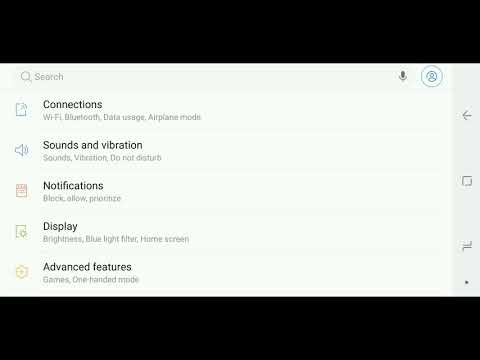
#Samsung #Galaxy # S9 je eden najboljših vodilnih telefonov, ki so trenutno na voljo na trgu. Telefon ima trdno kakovost izdelave iz aluminijastega okvirja s steklom Corning Gorilla Glass na sprednji in zadnji strani. Ima lep 5,8-palčni zaslon Super AMOLED, medtem ko je pod pokrovom procesor Snapdragon 845 s 4 GB RAM-a. Čeprav je to telefon z visoko zmogljivostjo, obstajajo primeri, ko se lahko pojavijo določene težave, ki jih bomo obravnavali danes. V tem zadnjem delu našega programa za odpravljanje težav se bomo lotili, da Galaxy S9 ni več prikazal novih besedilnih sporočil,
Če ste lastnik Samsung Galaxy S9 ali katere koli druge naprave Android, vas prosimo, da nas kontaktirate s tem obrazcem. Z veseljem vam bomo pomagali pri morebitnih pomislekih glede vaše naprave. To je brezplačna storitev, ki jo ponujamo brez pripetih nizov. Vendar vas prosimo, da, ko se obrnete na nas, poskušate biti čim bolj podrobni, da boste lahko natančno ocenili in dobili pravilno rešitev.
Kako popraviti Samsung Galaxy S9 ustavil prikaz novih besedilnih sporočil
Težava:aplikacija za sporočanje mojega 2 meseca starega Samsung galaxy s9 neha prikazovati nova sporočila, ki sem jih v zadnjih nekaj dneh pošiljala in prejemala za tri pogovore. Sporočila še vedno dobim in se še vedno prikazujejo v mojih obvestilih, vendar se v aplikaciji ne prikažejo. Še vedno lahko pošiljam sporočila, vendar ne kaže, da je na kakršen koli način poslal; To vem, ker sem enemu od njih poslal SMS in njihov odgovor se je pojavil kot obvestilo na mojem zaslonu, v katerem je pisalo, da so besedilo res dobili. V svojih nastavitvah sem že poskusil znova zagnati telefon, počistiti predpomnilnik in podatke aplikacije, poskusil pa sem izklopiti telefon, odstraniti sim kartico za preverjanje oznak ali napačne namestitve in jo znova vstaviti. Hvala za vašo pomoč.
Rešitev: Pred odpravljanjem te težave je vedno najbolje preveriti, ali telefon deluje z najnovejšo različico programske opreme. Če je na voljo posodobitev programske opreme, predlagam, da jo najprej prenesete in namestite.
Vklopite značke ikone aplikacije aplikacije za besedilna sporočila
Najprej morate preveriti, ali je nastavitev obvestil aplikacije za besedilna sporočila pravilno nastavljena.
- Na začetnem zaslonu povlecite navzgor ali navzdol od sredine zaslona, da odprete zaslon aplikacij.
- Tapnite Sporočila
- Če ste pozvani, da spremenite privzeto aplikacijo za SMS, tapnite YES za potrditev.
- Dotaknite se ikone menija
- Tapnite Nastavitve.
- Tapnite Obvestila.
- Za vklop tapnite stikalo Sporočila
- Dotaknite se značk ikone aplikacije, da jih vklopite
Naredite mehko ponastavitev
Obstajajo primeri, ko je to težavo mogoče odpraviti s preprostim ponovnim zagonom telefona, saj bo osvežil programsko opremo telefona.
- Pritisnite in držite gumba za vklop + zmanjšanje glasnosti, dokler se naprava ne izklopi (približno 10 sekund).
- Ko se prikaže zaslon Maintenance Boot Mode, izberite Normal Boot. Z gumbi za glasnost se pomikajte med razpoložljivimi možnostmi in spodnji levi gumb (pod gumbi za glasnost) izberite.
Počistite predpomnilnik in podatke aplikacije za besedilna sporočila
Obstajajo primeri, ko lahko to težavo povzročijo pokvarjeni začasni podatki v aplikaciji za sporočanje. Najboljši način, da to popravite, je počistiti predpomnilnik in podatke aplikacije za besedilna sporočila.
- Na začetnem zaslonu povlecite navzgor ali navzdol od sredine zaslona, da odprete zaslon aplikacij.
- Pojdite v Nastavitve in nato Aplikacije.
- Prepričajte se, da je izbrana možnost Vse aplikacije (zgoraj levo).
- Poiščite in izberite aplikacijo za pošiljanje besedilnih sporočil.
- Tapnite Shramba.
- Tapnite POČISTI PREDPORED.
- Na začetnem zaslonu povlecite navzgor ali navzdol od sredine zaslona, da odprete zaslon aplikacij.
- Odprite Nastavitve - Vzdrževanje naprave - Shramba.
- Tapnite POČISTI ZDAJ.
Preverite, ali se težava pojavlja v varnem načinu
Včasih lahko težavo povzroči aplikacija, ki ste jo prenesli. Če želite preveriti, ali je temu tako, boste morali telefon zagnati v varnem načinu, saj lahko v tem načinu delujejo samo vnaprej nameščene aplikacije. Če se težava ne pojavi v tem načinu, boste morali ugotoviti, katera aplikacija povzroča težavo, nato jo odstraniti.
- Pritisnite in držite gumb za vklop, dokler se ne prikaže poziv za izklop, nato spustite.
- Dotaknite se in zadržite izklop, dokler se ne prikaže poziv za varni način, nato spustite.
- Za potrditev tapnite Varni način.
Varnostno kopirajte podatke v telefonu in nato ponastavite na tovarniške nastavitve
Zadnji korak za odpravljanje težav, ki ga je treba upoštevati, je ponastavitev na tovarniške nastavitve. Tako boste telefon povrnili v prvotno tovarniško stanje. Pred tem postopkom varnostno kopirajte podatke v telefonu.
- Na začetnem zaslonu povlecite navzgor po praznem mestu, da odprete pladenj za aplikacije.
- Tapnite Nastavitve> Oblak in računi> Varnostno kopiranje in obnovitev.
- Dotaknite se naslednjih drsnikov do želene nastavitve: Varnostno kopiraj moje podatke, Samodejno obnovi.
- Tapnite tipko Nazaj (spodaj desno), dokler ne pridete do glavnega menija z nastavitvami.
- Tapnite General Management> Reset> Factory data reset.
- Pomaknite se na dno zaslona in tapnite PONASTAVI> IZBRIŠI VSE.
- Če imate vklopljeno zaklepanje zaslona, vnesite svoje poverilnice.
- Če boste pozvani, da preverite svoj račun Samsung, vnesite geslo in tapnite POTRDI.
- Počakajte, da naprava konča zaporedje ponastavitve.


